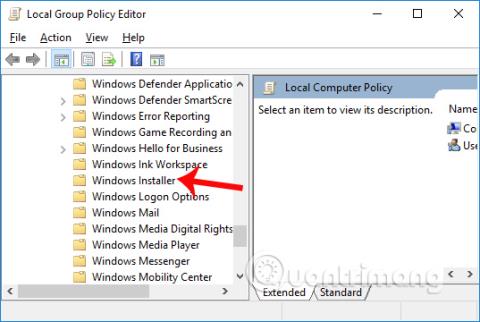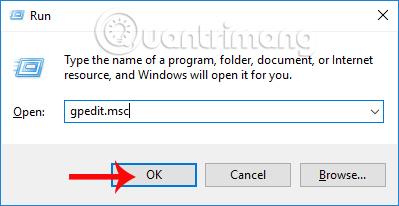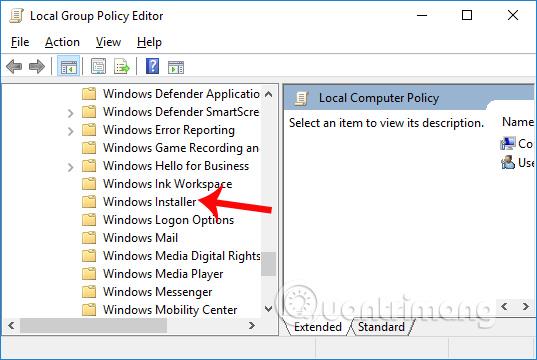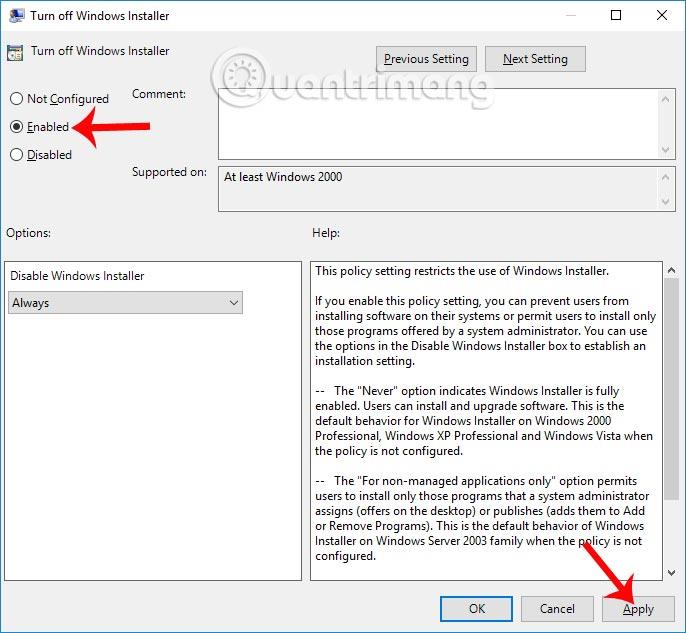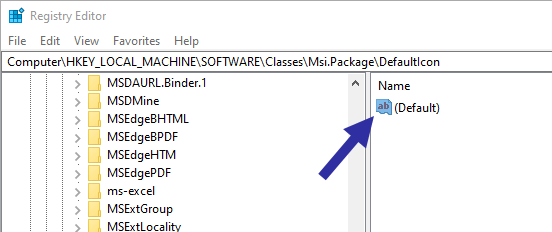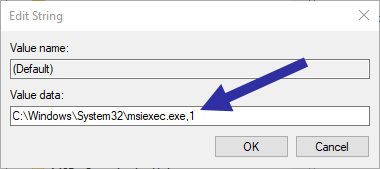Aby se zabránilo možnosti vniknutí škodlivých programů do vašeho počítače nebo jiné instalaci softwaru do vašeho počítače bez vašeho souhlasu, ve Windows existuje možnost zablokovat instalaci softwaru ostatním. Pouhou změnou stávajícího nastavení v systému, bez potřeby dalšího podpůrného softwaru, máme plné právo zakázat ostatním možnost instalovat software do počítače.
Toto nastavení však bylo v systému zakázáno a musíme tuto funkci povolit. Níže uvedený článek vám ukáže, jak zabránit ostatním v instalaci softwaru do vašeho počítače se systémem Windows.
Zabraňte ostatním v instalaci softwaru pomocí zásad skupiny
Krok 1:
Nejprve stisknutím kombinace kláves Windows + R otevřeme dialogové okno Spustit . Poté zadejte klíčové slovo gpedit.msc a klikněte na OK.
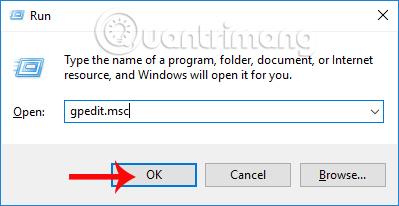
Krok 2:
V rozhraní Editoru místních zásad skupiny přistupujeme k cestě ke složce, jak je uvedeno níže.
- Konfigurace počítače > Šablony pro správu > Součásti systému Windows > Instalační služba systému Windows
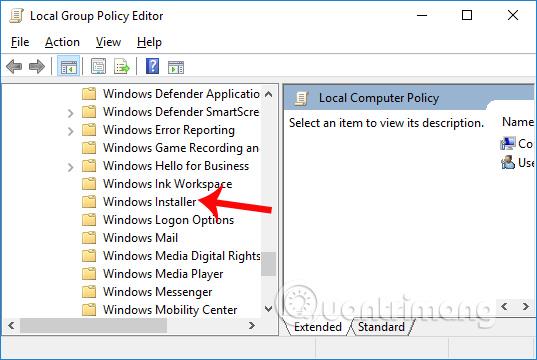
Při pohledu na obsah vpravo dvakrát klikneme na Vypnout Windows Installer .
Krok 3:
Zobrazí se rozhraní Vypnout instalační službu systému Windows. Zde vyberte možnost Povoleno . Poté přejděte dolů na položku Zakázat Instalační službu systému Windows a přepněte na možnost Vždy . Nakonec klikněte na Použít a poté na OK níže pro uložení změn.
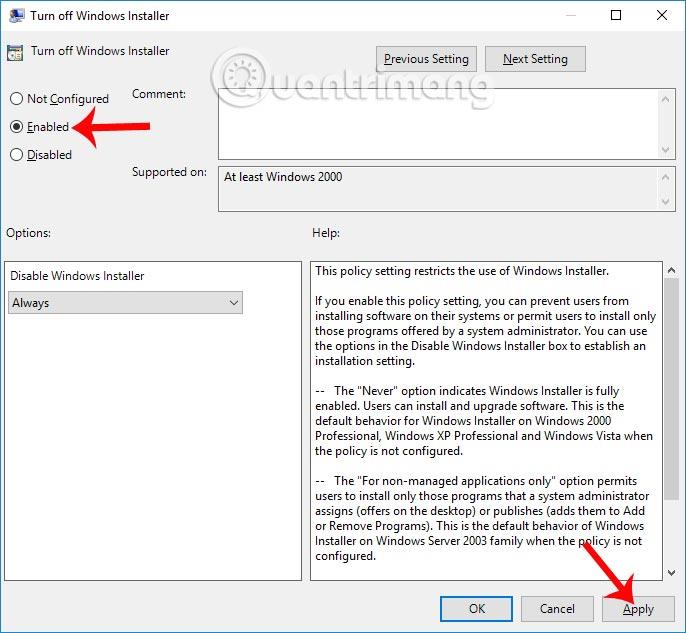
S touto metodou ostatní nebudou moci nainstalovat software do vašeho počítače. Aplikace Windows Store lze stále normálně instalovat. Chcete-li se vrátit ke starému nastavení, postupujte také podle výše uvedených kroků a přepněte Povolit na nastavení Nekonfigurováno .
Takže když někdo nainstaluje software do vašeho počítače, obdržíte upozornění a nemůžete pokračovat v instalaci. To poněkud omezí některé případy ovlivňující systém, když do počítače napadne podivný a nebezpečný software.
Zabraňte ostatním v instalaci softwaru pomocí registru systému Windows
Pokud používáte Windows Home edition, můžete pomocí registru Windows zablokovat ostatním instalaci softwaru do vašeho počítače se systémem Windows. Než budete pokračovat podle níže uvedených kroků, pro jistotu zálohujte registr.
1. Otevřete Editor registru z nabídky Start. Dále přejděte na následující umístění.
HKEY_LOCAL_MACHINE\Software\Classes\Msi.Package\DefaultIcon
2. Zde uvidíte hodnotu s názvem „Výchozí“. Dvakrát na něj klikněte.
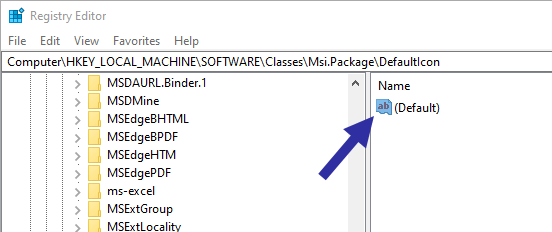
Klikněte na hodnotu s názvem „Výchozí“
3. V datovém poli hodnoty nahraďte "0" za "1". Neupravujte stávající cesty. Klepnutím na tlačítko OK uložíte změny.
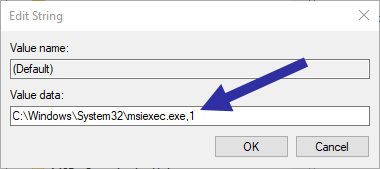
V poli s údaji o hodnotě nahraďte „0“ „1“
4. Dále zavřete Editor registru a restartujte Windows.
Je to hotovo! Od této chvíle bude systém Windows blokovat každého, kdo se pokusí nainstalovat software do vašeho počítače.
Jak vidíte, zablokovat ostatním instalaci nového softwaru ve Windows je docela snadné. Není to však dokonalá metoda. Uživatelé mohou stále instalovat software, který je dodáván s příponou .EXE. Z bezpečnostních důvodů vždy poskytněte svým uživatelům standardní účet namísto účtu správce. Protože většina softwaru Windows vyžaduje administrátorská práva, v podstatě to znamená, že blokujete instalaci nového softwaru.
Standardní uživatelé však mohou stále instalovat software, který nevyžaduje žádná administrátorská práva. Tento typ softwaru však bude mít minimální vliv na systém, protože nemůže měnit ani přistupovat k žádným nastavením nebo souborům v systému.
Přeji vám úspěch!